Werbung
 Ich denke zwar, dass das Verwalten und Spielen von Musik auf Ihrem iPhone nicht so gut ist wie auf dem iPhone klassischer iPod Der iPod Classic: Immer noch der beste MP3-Player für Musikliebhaber [Opinion]Im Jahr 2001 brachte mich die Veröffentlichung von Apples iTunes wieder dazu, Jazz und ein bisschen Rap- und R & B-Musik zu hören. Ein paar Jahre zuvor zögerte ich, 15 Dollar auszugeben ... Weiterlesen Es gibt einige Vorteile mit dem iPhone und anderen iOS-Geräten, die Sie möglicherweise nicht kennen. Der Speicherplatz auf einem typischen iPhone ist nicht groß genug, um beispielsweise eine iTunes-Bibliothekssammlung mit mehr als 40 GB zu erstellen. Sie müssen also unbedingt Wiedergabelisten auf Ihrem iPhone verwalten.
Ich denke zwar, dass das Verwalten und Spielen von Musik auf Ihrem iPhone nicht so gut ist wie auf dem iPhone klassischer iPod Der iPod Classic: Immer noch der beste MP3-Player für Musikliebhaber [Opinion]Im Jahr 2001 brachte mich die Veröffentlichung von Apples iTunes wieder dazu, Jazz und ein bisschen Rap- und R & B-Musik zu hören. Ein paar Jahre zuvor zögerte ich, 15 Dollar auszugeben ... Weiterlesen Es gibt einige Vorteile mit dem iPhone und anderen iOS-Geräten, die Sie möglicherweise nicht kennen. Der Speicherplatz auf einem typischen iPhone ist nicht groß genug, um beispielsweise eine iTunes-Bibliothekssammlung mit mehr als 40 GB zu erstellen. Sie müssen also unbedingt Wiedergabelisten auf Ihrem iPhone verwalten.
Das Erstellen und Hinzufügen von Wiedergabelisten auf Ihrem iPhone und iPod touch ist jetzt mit der drahtlosen Synchronisierung jetzt einfacher. Sie können Ihr Mobilgerät jetzt mit neuen Titeln und Wiedergabelisten auf dem neuesten Stand halten, ohne Ihr Gerät mühsam an Ihren Computer anschließen zu müssen. Selbst wenn Sie keinen Computer haben, können Sie Musik auf Ihr iPhone herunterladen und verwalten.
Ersteinrichtung
Um mit dem Erstellen und Verwalten von Wiedergabelisten auf Ihrem Gerät zu beginnen, müssen Sie zunächst Musik auf Ihrem iPhone herunterladen. Dazu können Sie entweder eine kabelgebundene oder eine kabellose Verbindung zur iTunes-Mediathek auf Ihrem Computer herstellen und unter Ihr iPhone (oder Ihren iPod touch) auswählen Geräteund wählen Sie dann die Musik Kategorie.
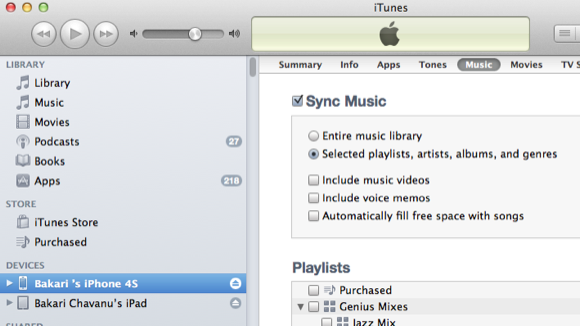
Wähle aus Musik synchronisieren Wenn Ihre gesamte Musikbibliothek größer ist als der Speicherplatz auf Ihrem iPhone, sollten Sie „Ausgewählte Wiedergabelisten, Künstler, Alben und Genres. ” Mit der letzteren Option können Sie die aktuellen Wiedergabelisten, Alben usw. auswählen. Sie möchten der Musikbibliothek auf Ihrem Gerät hinzufügen.
Die Speicherleiste unten in iTunes zeigt an, wie viel Speicherplatz auf Ihrem iPhone noch vorhanden ist, wenn Sie ausgewählte Inhalte hinzufügen. Zum Schluss klicken Sie auf Synchronisieren Schaltfläche, um den ausgewählten Inhalt zu Ihrem Gerät hinzuzufügen.

Sie können Musik auch direkt über die Standard-iTunes-App oder die Musik-App auf Ihrem Gerät auf Ihr iPhone herunterladen.
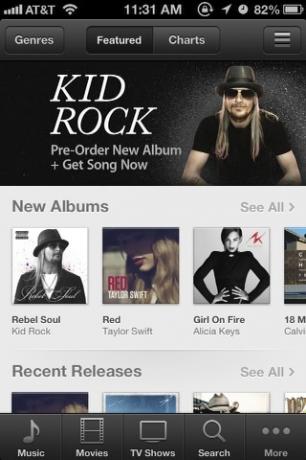
Um die Ersteinrichtung abzuschließen, starten Sie schließlich die die Einstellungen App auf Ihrem iPhone und tippen Sie auf Allgemein> iTunes Wi-Fi Sync um die automatische drahtlose Synchronisierung zwischen Ihrem iPhone und der iTunes-Mediathek auf Ihrem Mac oder PC zu aktivieren. Das Gerät wird synchronisiert, wenn Sie es an eine Stromquelle anschließen und mit Wi-Fi verbunden sind. Sie können die Synchronisierung auch manuell erzwingen, indem Sie auf tippen Jetzt synchronisieren Taste.
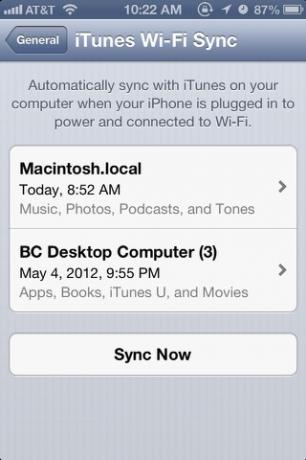
Eine andere Möglichkeit, Wiedergabelisten auf Ihrem iPhone einzurichten, ist die Verwendung von iTunes Match. James erklärte in seinem endgültige Anleitung So richten Sie iTunes Match zum ersten Mal ein: Die endgültige AnleitungUnsere endgültige Anleitung, was iTunes Match ist und wie Sie alle Ihre passenden Songs auf hochwertige Versionen aktualisieren können. Weiterlesen . Sie können auch verwenden Home Sharing Der iPod Classic: Immer noch der beste MP3-Player für Musikliebhaber [Opinion]Im Jahr 2001 brachte mich die Veröffentlichung von Apples iTunes wieder dazu, Jazz und ein bisschen Rap- und R & B-Musik zu hören. Ein paar Jahre zuvor zögerte ich, 15 Dollar auszugeben ... Weiterlesen Hiermit können Sie die iTunes-Mediathek auf Ihrem iOS-Gerät freigeben.
Verwalten und Erstellen von Wiedergabelisten
Wenn eine Synchronisierungsverbindung eingerichtet ist, können Sie jederzeit iTunes öffnen und Wiedergabelisten auswählen und die Auswahl aufheben, um sie wieder mit Ihrem iPhone zu synchronisieren. Während Sie Songs auf Ihrem iPhone und Ihrem Computer abspielen, werden die Anzahl der hinzugefügten Wiedergaben und Bewertungen auch zwischen Geräten synchronisiert. Siehe meinen Artikel, So erstellen Sie 5 intelligente iTunes-Wiedergabelisten für iPad, iPhone und iPod So erstellen Sie 5 intelligente iTunes-Wiedergabelisten für iPad, iPhone und iPod Weiterlesen Weitere Ideen zu Wiedergabelisten.
Jetzt, da Sie Musik auf Ihrem Gerät haben, können Sie auch ohne Ihre Computerverbindung neue Wiedergabelisten erstellen. In dem Musik App auf Ihrem iPhone, tippen Sie auf Wiedergabelisten. Sie sehen Ihre vorhandenen Wiedergabelisten von Ihrem Computer aus. Um jedoch eine weitere Liste aus Ihren vorhandenen Inhalten zu erstellen, tippen Sie auf „Playlist hinzufügen…”Und geben Sie der Liste einen Namen.
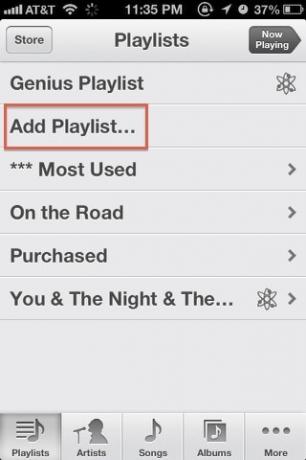
Als nächstes gehst du einfach runter Künstler, Lieder, Alben oder Genres listet und wählt Songs aus, die Sie Ihrer neuen Wiedergabeliste hinzufügen möchten.

Genius Playlist
Eine weitere noch schnellere Möglichkeit, Wiedergabelisten auf Ihrem Gerät zu erstellen, ist die Verwendung der Genius-Wiedergabelistenfunktion. Die Genius-Wiedergabeliste funktioniert wie ein DJ und wählt eine Wiedergabeliste mit Songs für Sie basierend auf einem von Ihnen ausgewählten Song aus.
Der einfachste Weg, eine Genius-Wiedergabeliste einzurichten, besteht darin, auf ein Lied in einer vorhandenen Liste zu tippen und dann auf das Symbol für die Genius-Wiedergabeliste unter dem Titel dieses Liedes zu tippen. Wenn die iTunes-Mediathek auf Ihrem Gerät über genügend ähnliche Titel verfügt, die Sie ausgewählt haben, wird eine Wiedergabeliste für Sie erstellt.
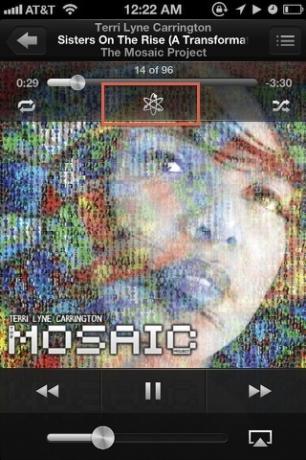
In der Genius-Wiedergabeliste wird der Titel des von Ihnen ausgewählten Titels als Titel Ihrer Wiedergabeliste verwendet. Beachten Sie auch, dass Sie können Speichern, aktualisieren, und Bearbeiten eine Genius Playlist. Aktualisieren bedeutet, dass neue Titel hinzugefügt oder andere Titel in der Liste ersetzt werden. Sie können auch einzelne Songs aus einer Genius-Wiedergabeliste entfernen, die Ihrer Meinung nach nicht passen.

Weitere Artikel zu iTunes finden Sie in den folgenden Abschnitten:
- So erstellen Sie ein US-iTunes-Konto (und greifen auf US-Inhalte zu) ohne Kreditkarte
- So richten Sie die Heimfreigabe auf Ihrem Apple Mobile-Gerät ein [Mac]
- 4 Möglichkeiten zum Kopieren von iTunes-Käufen von einem Mac auf einen anderen [OSX] 4 Möglichkeiten zum Kopieren von iTunes-Käufen von einem Mac auf einen anderen [OSX]Bei Musik, die im iTunes Store gekauft wurde, ist nicht immer klar, was Sie tun können oder nicht. Dies ist hauptsächlich auf das Labyrinth der DRM-Einschränkungen und das Design von iTunes zurückzuführen, das sich offensichtlich auf ... Weiterlesen
Teilen Sie uns Ihre Meinung zu den Wiedergabelistenfunktionen für das iPhone und andere iOS-Geräte mit. Welche Funktionen möchten Sie hinzugefügt haben?
Bakari ist freiberuflicher Schriftsteller und Fotograf. Er ist ein langjähriger Mac-Benutzer, Jazz-Musik-Fan und Familienvater.


